Candy Houseの新しいスマートロック、セサミ5を、Homebridge経由でHomeKitから使えるよう設定しました。SwitchBotのスマートロックも良かったですが、セサミ5もちゃんと動いて、さらに安くて、コンパクトで、動作が早いです。
HomeKitで使えるスマートロック
海外にはHomeKitやHome Keyに対応したスマートロック製品が多数あります。北米の玄関ドアは、サイズが標準化されているので、このような製品が簡単に取り付けられて羨ましい限りです。

一方、技適に適合した日本向け製品には、今のところHomeKitから使える製品はありません。Homebridge経由でHomeKitから使用できる製品ならば、以下の2種類があります。
- SwitchBot(スイッチボット)製品
- Sesame(セサミ)製品
これらには、Homebridge用プラグインが提供されています。SwitchBotのスマートロックをHomebridge経由でHomeKitから使用した記事はこちらをご覧ください。

SwitchBotもセサミのいずれも、クラウドのWeb APIを公開します。そのおかげで有志の方々がHomebridgeプラグインを開発できてます。日本市場に商品を提供している他の企業も、是非とも見倣って欲しいところです。
新製品セサミ5
HomeKitから使えるもう一つの選択肢のセサミは、安価だけど機能は最小限というイメージでした。それが新製品セサミ5が4月に発表されたことで、さらに安価になった上、指紋やNFCによる解錠にも対応しました。なので、SwitchBotとほぼ同等の機能を提供します。違いといえば、SwitchBotには磁石による開閉センサが付いていて、ドアが閉まった時にオートロックできるくらいかと思います。セサミも、SwitchBot同様、将来はMatterに対応するとのことです。Jerming社長の新製品プレゼンビデオがなかなかに感動的です。
価格は、SwitchBotがAmazonで税込・送料込12,000円くらいです。それに対して、セサミ5は(Amazonでは現在、異常な価格になってますが)Candy Houseのサイトで税込・送料別4,378円です。
現在はSwitchBotのスマートロックを日常的に使用してます。別の扉にも取り付ける目処があったので、今度はSesameを使ってみることにしました。
開封する
製品は簡素な段ボール箱に入っています。
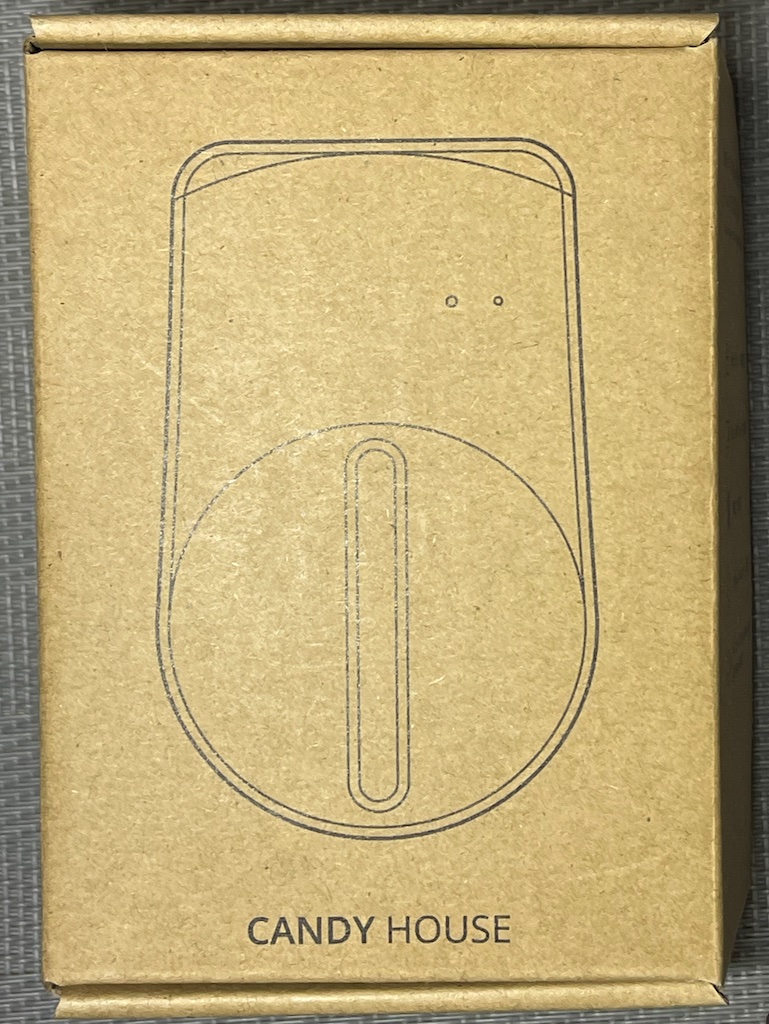
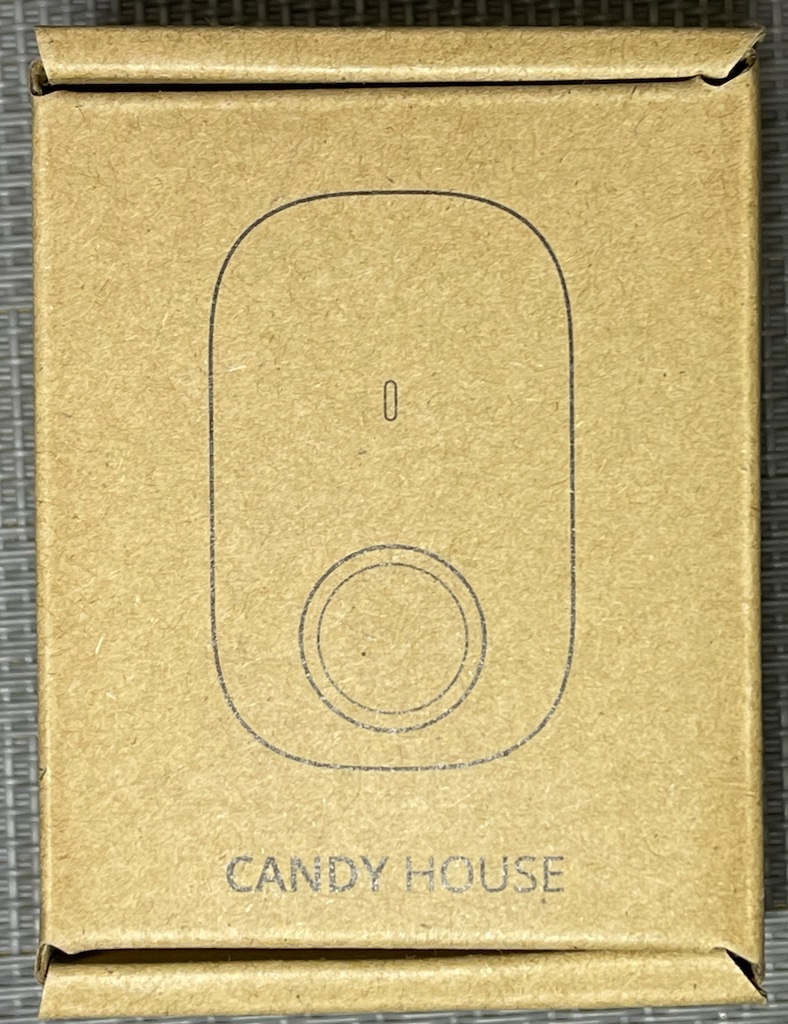
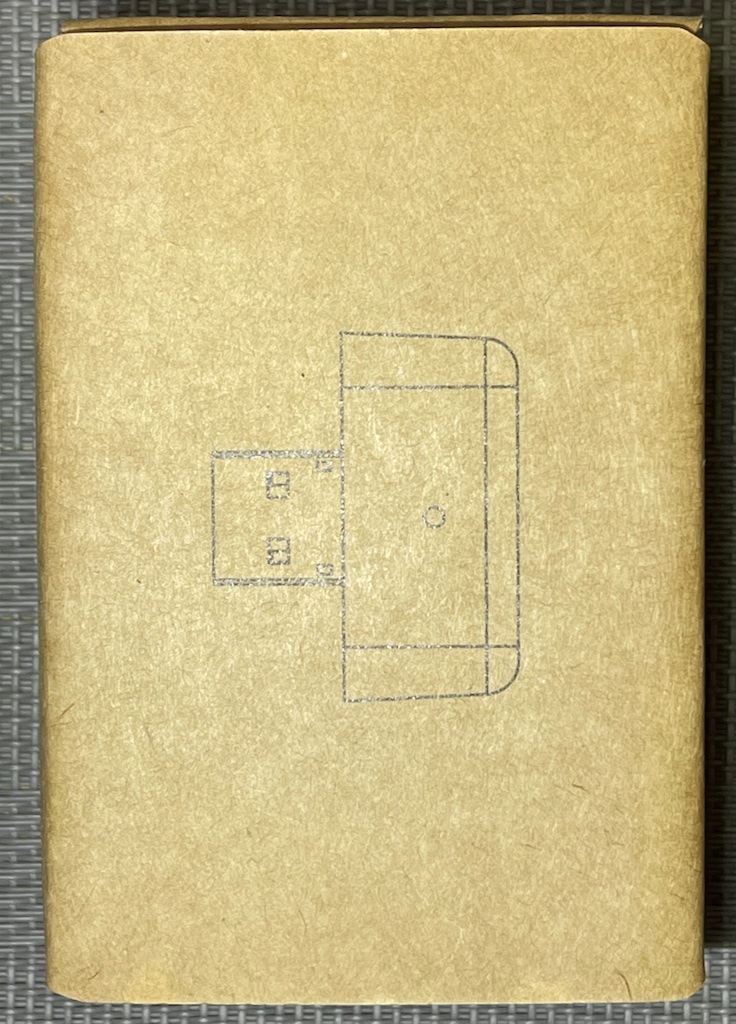
購入したものは、(上の写真で左から)セサミ5、セサミタッチ、Wi-Fiモジュールです。箱から出した状態が下の写真です。左がセサミ5、右上の白い四角がWi-Fiモジュール、右下がセサミタッチです。

いずれもコンパクトで良い感じです。特にセサミ5本体は、SwitchBotロックの半分程度の体積です。セサミ5のサイズは、約95 x 55 x 45 mmで、これに対してSwitchBotは、約110 x 55 x 65 mmです。セサミはSwitchBotよりも厚さが20mm小さいので、ドアに取り付ける際の出っ張りが少なくてスマートです。
4月に発表されたスマートロック関係製品には、このほかに、
- セサミ5Pro:より堅牢で静音なセサミ5の上位機種
- セサミタッチPro:PIN入力にも対応したセサミタッチの上位機種
があります。
全体構成
セサミ5をHomebridge経由でHomeKitに接続します。これから構築する全体の構成は以下です。
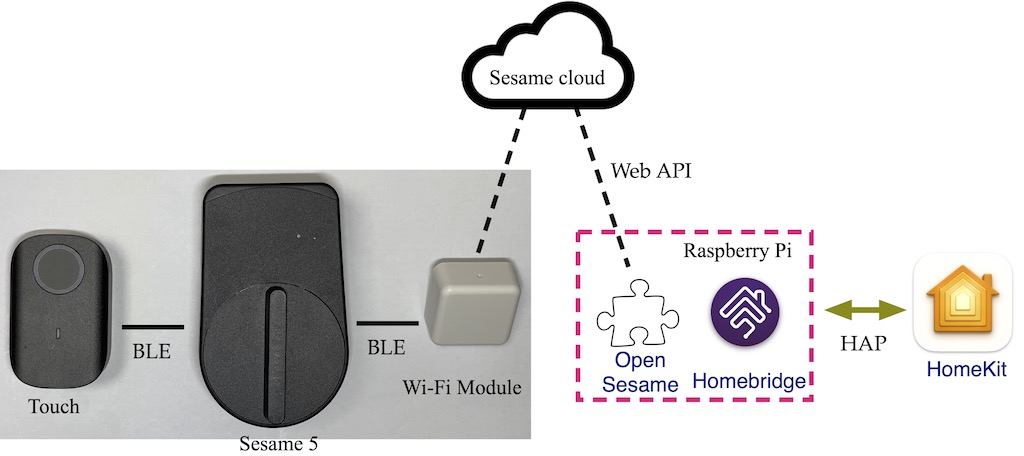
このようなシステムを組まなくても、セサミ5はこれ単体でスマートロックとして使えます。その場合、スマホに「セサミ、ひらけゴマ!」アプリをインストールして、セサミ5とBLE接続して施錠解錠します。
これにタッチを追加し、セサミ5とペアリングすると、さらに指紋、NFCで解錠できるようになります。タッチProを追加すればPIN番号も使えます。
また、セサミ5にWi-Fiモジュールをペアリングすると、セサミのクラウドに接続できます。これにより、スマホがBLE圏外にあっても、クラウド経由で世界中から操作可能になります。さらにはGoogle, Amazonのシステムにも接続できます。
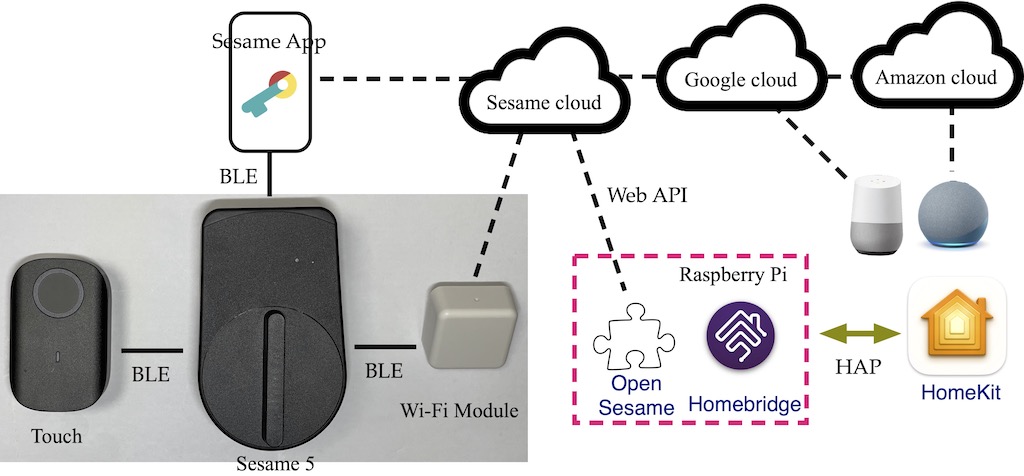
ただし、Apple HomeKitへの接続は、公式にはサポートされていません。そこで、Raspberry Piで動作している Homebridgeに、Sesame用のプラグインOpen Sesameを入れて、セサミのクラウドに接続します。これでHomeKitに接続します。
Homebridgeについてはこちらをご覧ください。


ということで、HomeKitに接続するだけならば、Wi-Fiモジュールは必須ですが、タッチは必須ではありません。ただ指紋による解錠はとても便利なので、タッチも購入してます。
普通に設定する
まずは、通常のセサミ製品としての設定を行います。下の図で丸で囲んだ部分です。公式な使い方を実現するための接続で、一般ユーザはこの設定でセサミ製品を利用します。一般的な設定は、セサミで手厚くサポートされていますし、紹介しているサイトも膨大にあるので、ごく簡単な説明に留めておきます。
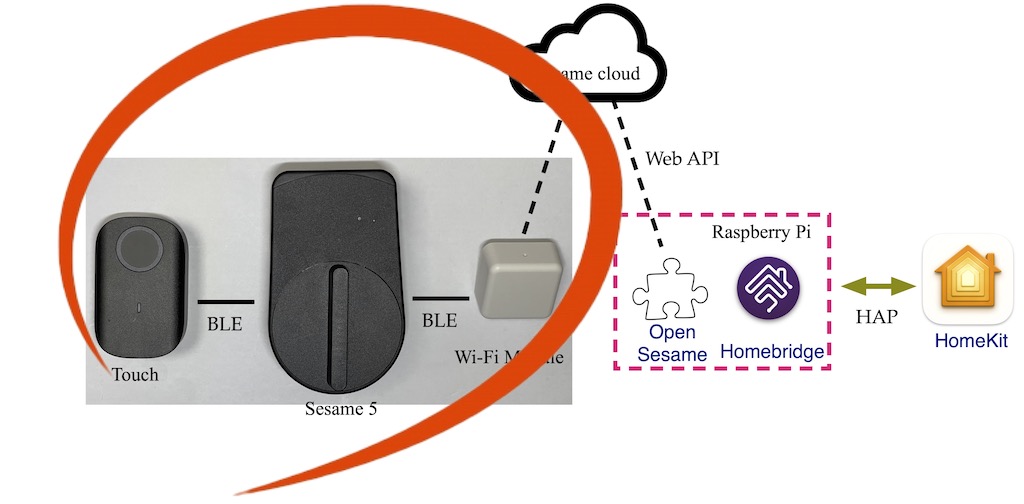
セサミ5を設定する
最初に「セサミ、ひらけゴマ!」アプリをiPhoneにインストールします。アプリの画面で、右上の+マークをタップすると現れる「新規デバイス」をタップします。
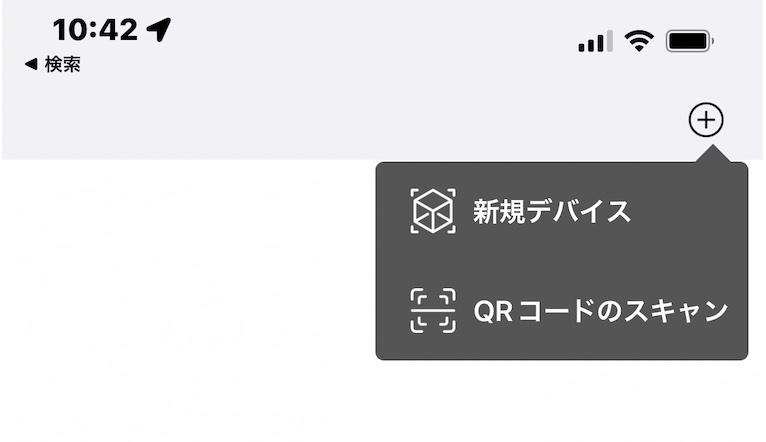
セサミ5の電池に挟まっている絶縁フィルムを抜いて、電源を入れると、アプリがセサミ5を発見してくれます。セサミ5までの距離もcmで表示されます。BLEの電波強度から距離推定していると思われます。
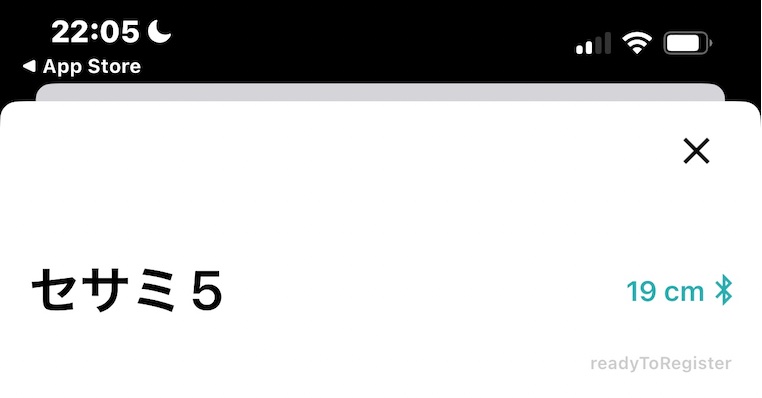
これを選択すれば、アプリとセサミ5のペアリングが終了します。これでアプリから、施錠解錠位置の調整と、施錠操作、解錠操作などが可能になります。スマホとセサミ5がBLE接続できる距離にあれば、錠の操作が可能です。玄関に立って解錠するだけの用途なら、これだけで使えます。
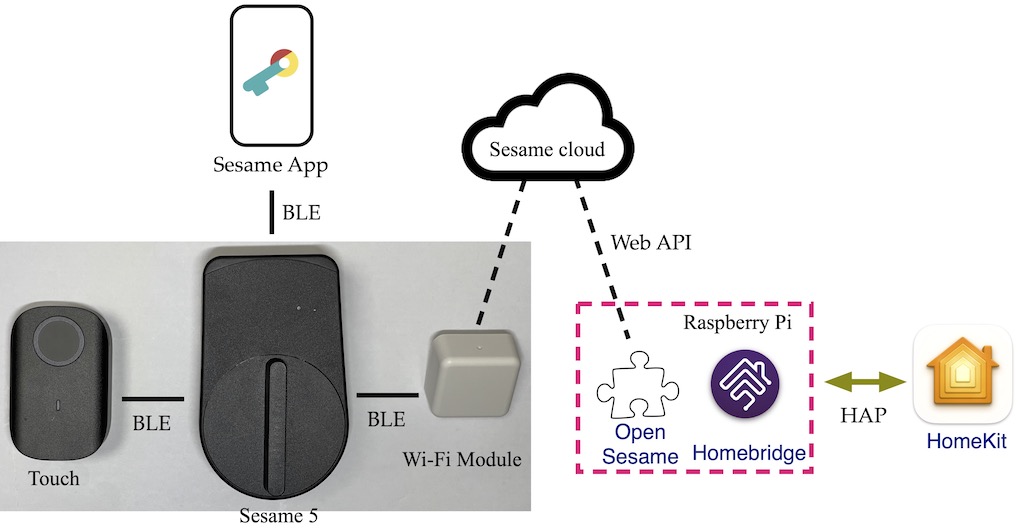
セサミタッチを設定する
セサミタッチも同様にアプリから接続します。これも電源を入れればアプリに現れます。セサミ5にもタッチにもリセットスイッチがあります。発見できない場合は、これを長押しすると良いです。
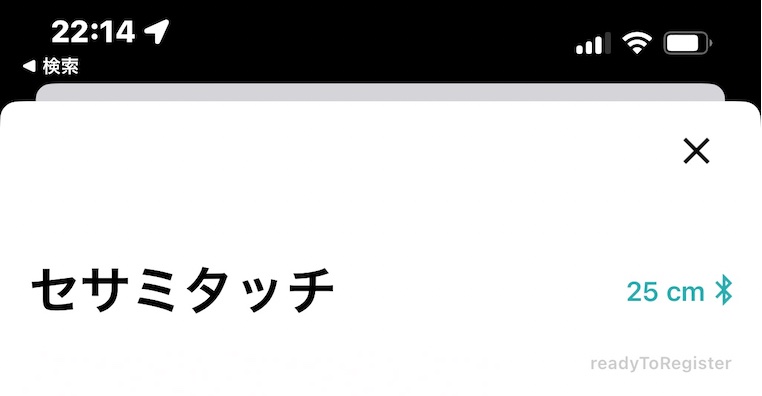
タッチに接続できると、スマホから指紋、NFCの登録が可能になります。タッチProならばPIN番号の登録もできるはずです。また、タッチにセサミ5を登録するメニューもあります。先ほどペアリングしたタッチ5を結びつけておきます。これでセサミ5とタッチのペアリングが完了します。
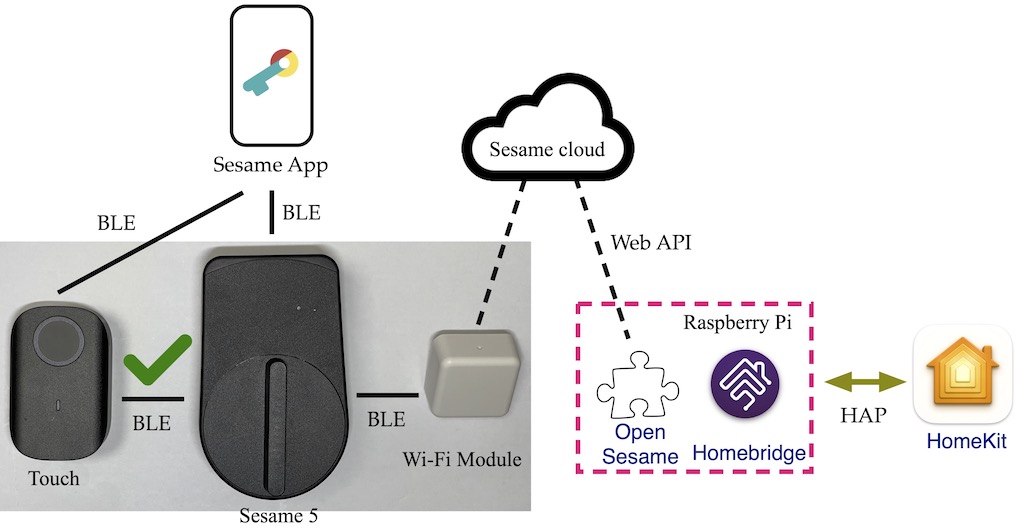
ここまでの設定で、スマホ操作、指紋タッチ、NFCタッチで、玄関の鍵が開けられますので、大抵のユーザは大満足なはずです。
Wi-Fiモジュールを設定する
Wi-Fiモジュールのペアリングも同様に行います。まずはBLEでデバイス検出して接続します。
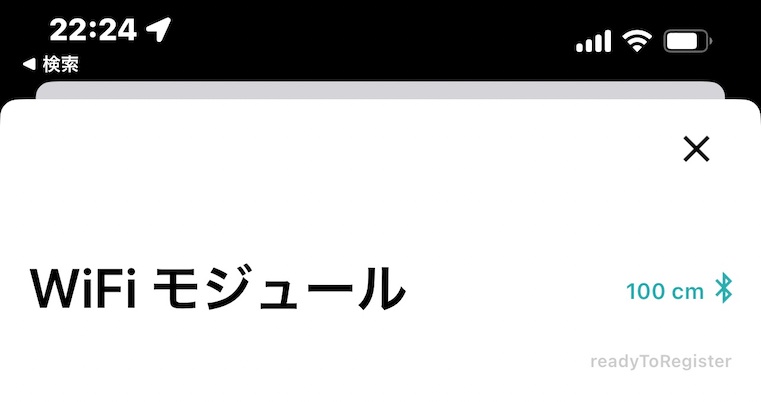
次にWi-FiのSSIDとパスワードを設定します。BLE経由で手作業で設定するようなので、iPhoneを2.4GHz Wi-Fiに切り替えておく必要はないです。また、これもセサミ5とペアリングしておきます。
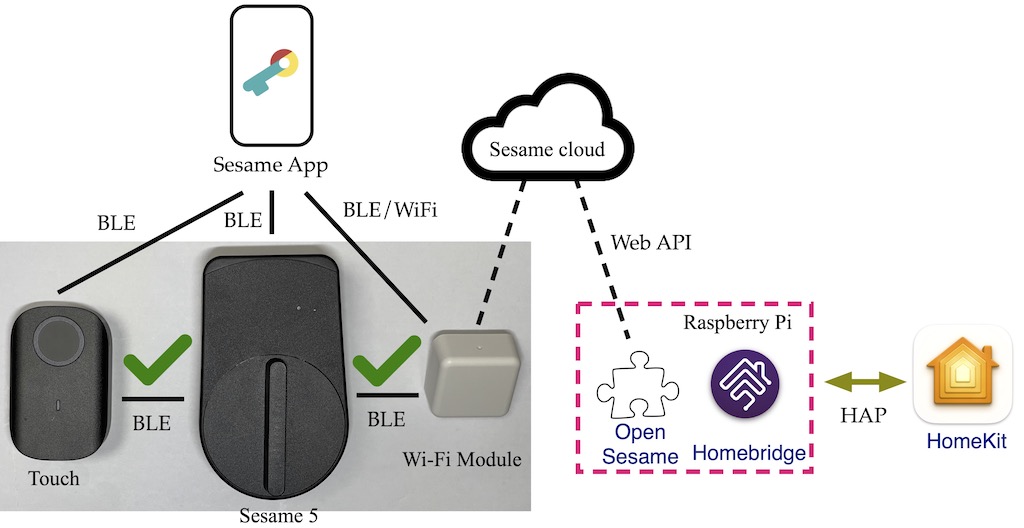
クラウドに接続する
Wi-Fiモジュールによりインターネット接続可能になったので、次にクラウドに接続しておきます。今度はセサミアプリから、画面右下の「自分」アイコンをタップし、登録をタップします。するとログイン/登録の画面が出ます。
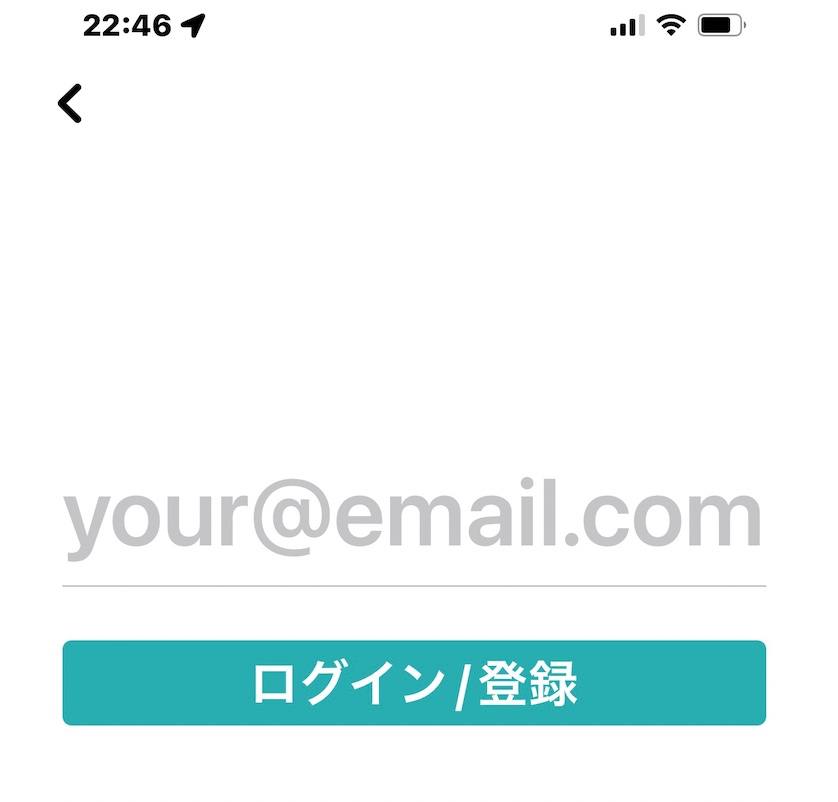
ここで、メールアドレスを登録します。IoT機器の登録で、色々なクラウドに普段使いのメールアドレスを登録するのはちょっと心配です。なので、今回もiCloudの「メールを非公開」の機能で作った、セサミ専用メールアドレスを登録しました。macOSならば、「システム環境設定」「Apple ID」「iCloud」「メールを非公開」から、いくつでもメールアドレスを作り、管理できます。このメールアドレスをコピーペーストして、「ログイン/登録」ボタンをタップすれば、4桁数字がメールアドレスに送られます。次の画面で、この数字を入力すれば、クラウドに登録完了です。
これでセサミのデバイスが全てペアリング完了し、Wi-Fiモジュール経由でセサミのクラウドに接続できました。この状態で、全世界からセサミアプリ経由で、家の鍵の状態を確認して解錠・施錠操作が可能になりました。
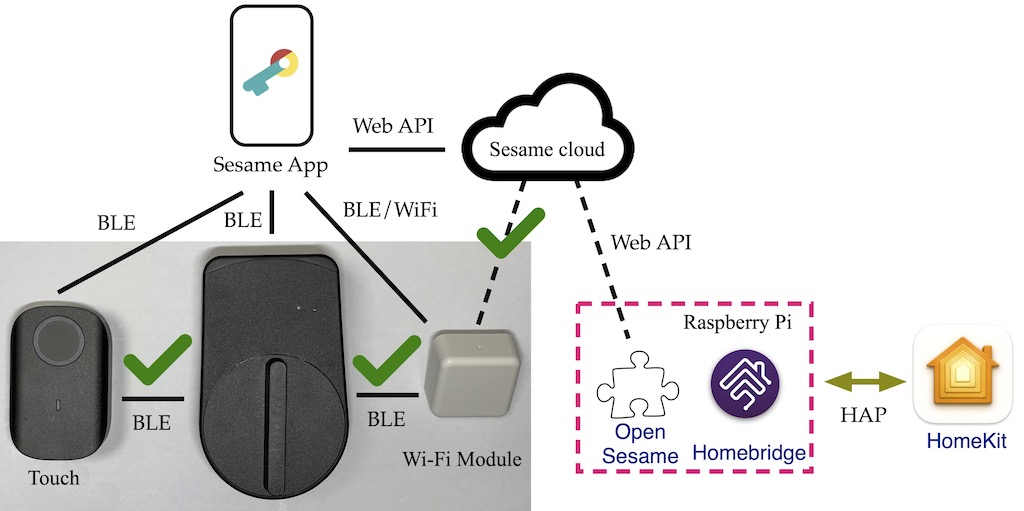
デバイスの鍵を得る
Homebridgeの準備のために、セサミアプリでクラウド関連情報を得ておきます。セサミ5をタップして、右上のメニューアイコンを開くと、設定情報が現れます。このうち、「UUID」と「このセサミの鍵をシェア」の項目のデータを取得します。まずはUUIDを得るために、この画面のスクリーンショットを撮っておきます。UUID文字列は、手入力でメモしても良いですが、iOSとmacOSの写真アプリを使えば、スクショ画像からテキストに変換してくれます。
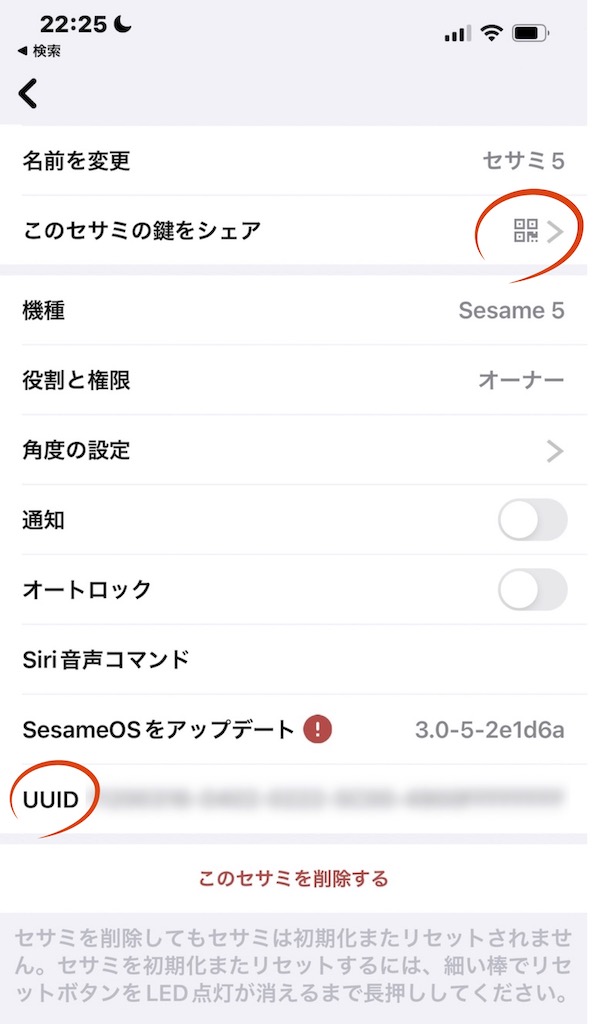
次にセサミ5の鍵を入手します。「このセサミの鍵をシェア」を押すと、QRコードが表示されます。通常は、他のユーザに錠の操作を許可するためのQRコードです。この中に秘密鍵が含まれているので、後の操作で使います。これのスクリーンショットも撮っておきます。
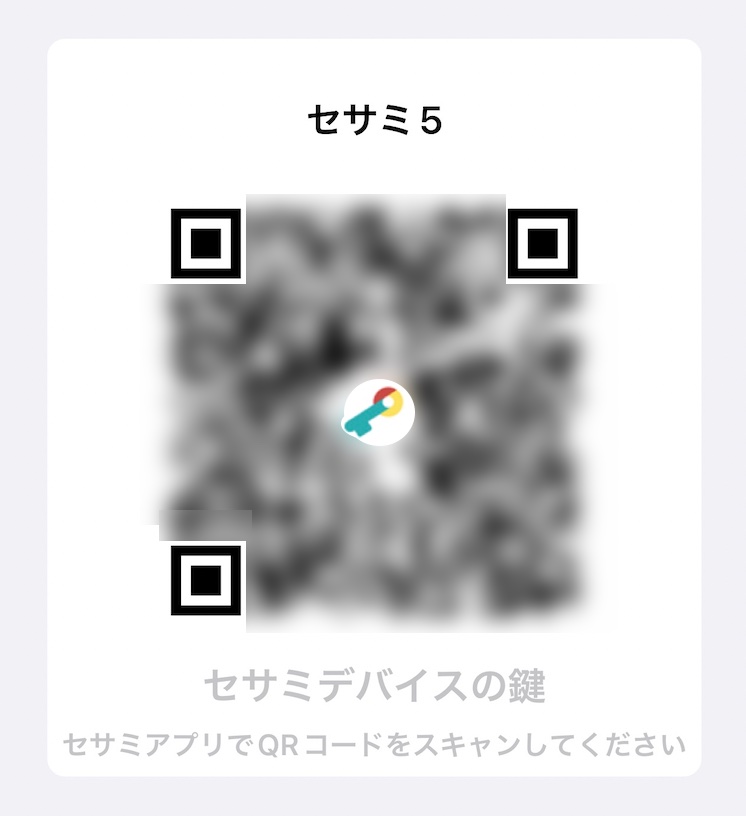
Web APIを使う
ここまでで、スマホ、セサミ5、セサミタッチ、Wi-Fiモジュールがペアリングされ、セサミクラウドへの登録も終了しました。そこで次に、Web APIを動かすための設定とその動作確認を行います。下に示した部分です。
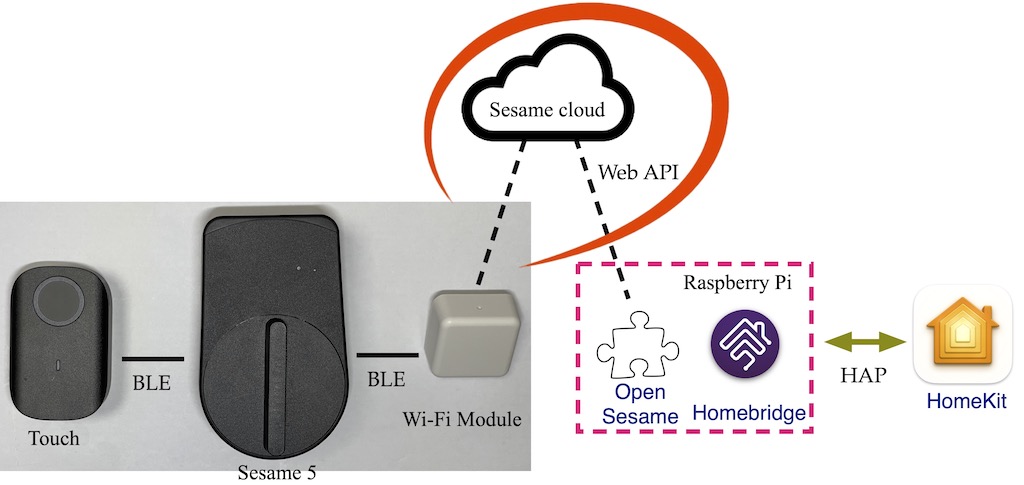
クラウドのWeb APIを使って、セサミ5にアクセスし、これを操作するには、以下の3種類のデータが必要です。
- (ユーザの)api key
- Device UUID
- Device Secret Key
これらを得るために以下のサイトに接続します。
最初に接続すると、メールアドレス入力画面になってます。セサミアプリで登録したメールアドレスを入力すると、また4桁の数字がメールで送られてきます。
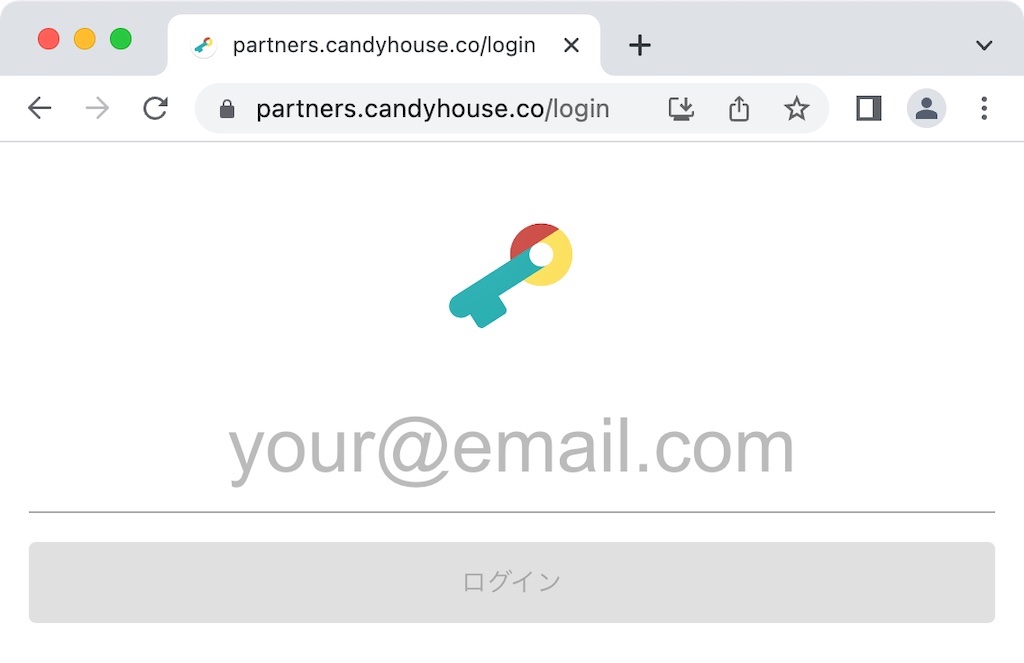
メールで送られた数字を次の確認ページで入力すると、ログインできます。ログインすると、「ご利用のapi key」という項目があります。これが第1に必要な情報です。必要な第2の情報、Device UUIDは、前節でスクリーンショットを撮ってあります。それを文字変換すれば良いです。第3のDevice Secret Keyの情報を得るためには、前節でスクショを撮ったQRコードを使います。ページの中に、丸で囲んだ「デバイスのQRコードをアップロード」のボタンがあります。
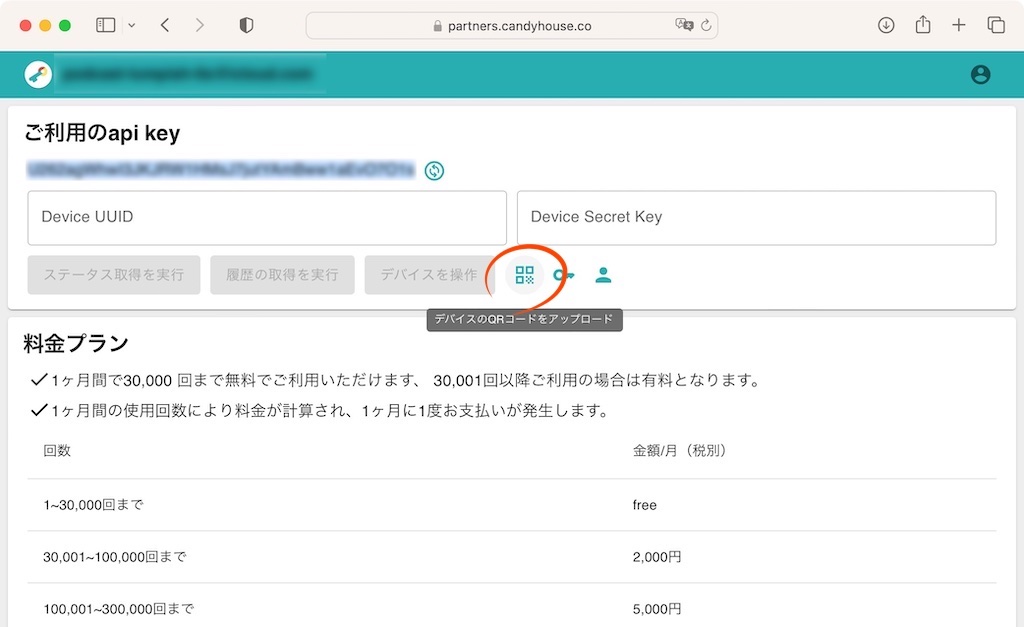
これをクリックして、QRコードのスクショファイルをアップロードすると、Device Secret Keyの項目に情報が入力されます。結果、以下のようになります。
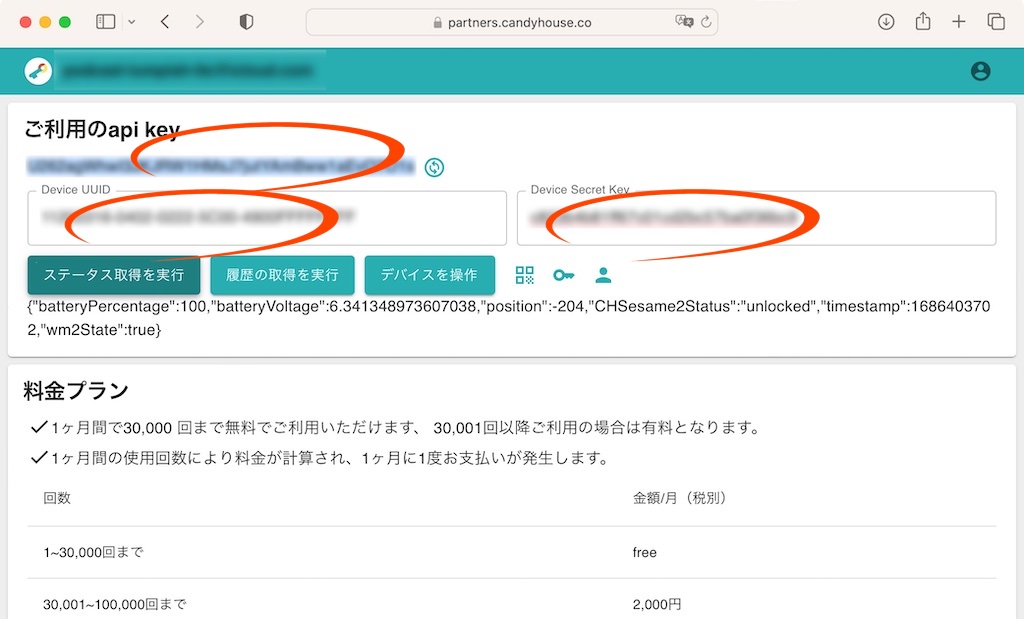
これで、
- (ユーザの)api key
- Device UUID
- Device Secret Key
が正しく得られました。
上のスクリーンショットでは、さらに「ステータス取得を実行」ボタンを押してWeb APIを試しています。その結果、”CHSesame2Status”に”unlocked”が返ってきて、正しくロックの状態を把握できています。このほか、「デバイスを操作」すると、実際にセサミ5が施錠・解錠されました。セサミ5へのアクセスは、curlコマンドでも可能です。ターミナルから、以下のように入力したところ、状態を得られました。
% curl \
-X GET \
-H "X-API-KEY: ****api key****" \

もちろんプログラムから使うこともできます。以下のサイトなどで解説されています。
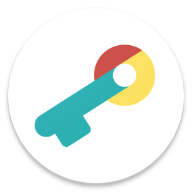
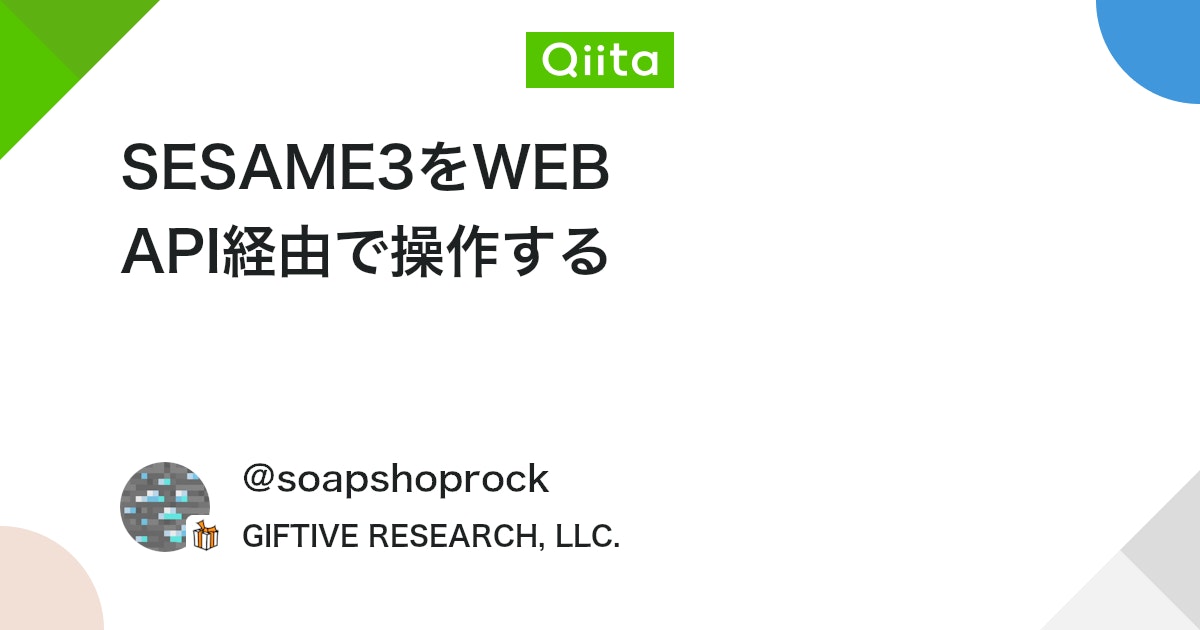
ちなみに、上のスクリーンショットに現れているように、Web APIの利用は、月に3万回までが無料です。一方SwitchBotでは、Web APIへのアクセスは無料ですが、こちらも1日に1000回の制限があります。どちらも同程度の回数で、秒に換算すると86.4秒に1回です。センサー用途だと、86秒に1回のアクセス制限は厳しい場合があるかもしれません。でもスマートロックなら十分な回数です。
Homebridgeを設定する
さて、いよいよHomebridgeの設定をします。以下の部分を設定します。
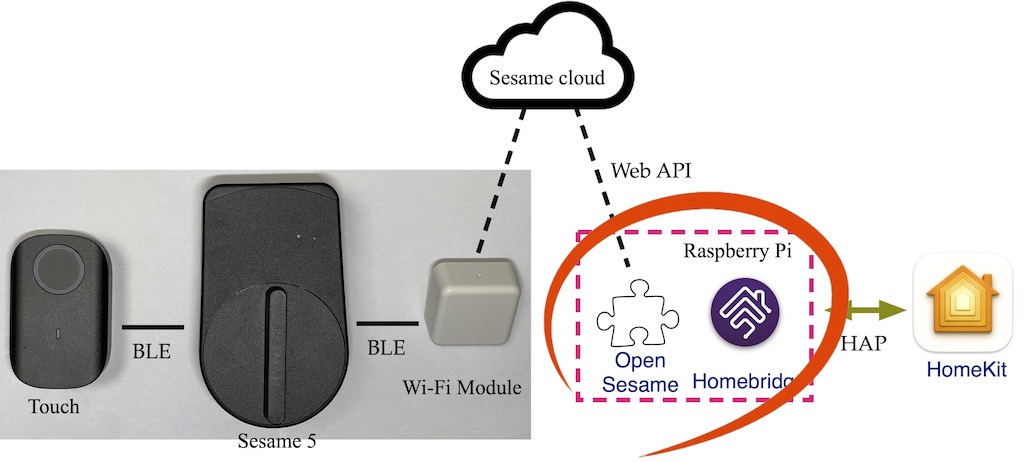
まずは、セサミ用のプラグインを探します。Homebridgeのプラグインタブで検索すると、以下のように、6個のプラグインが見つかりました。
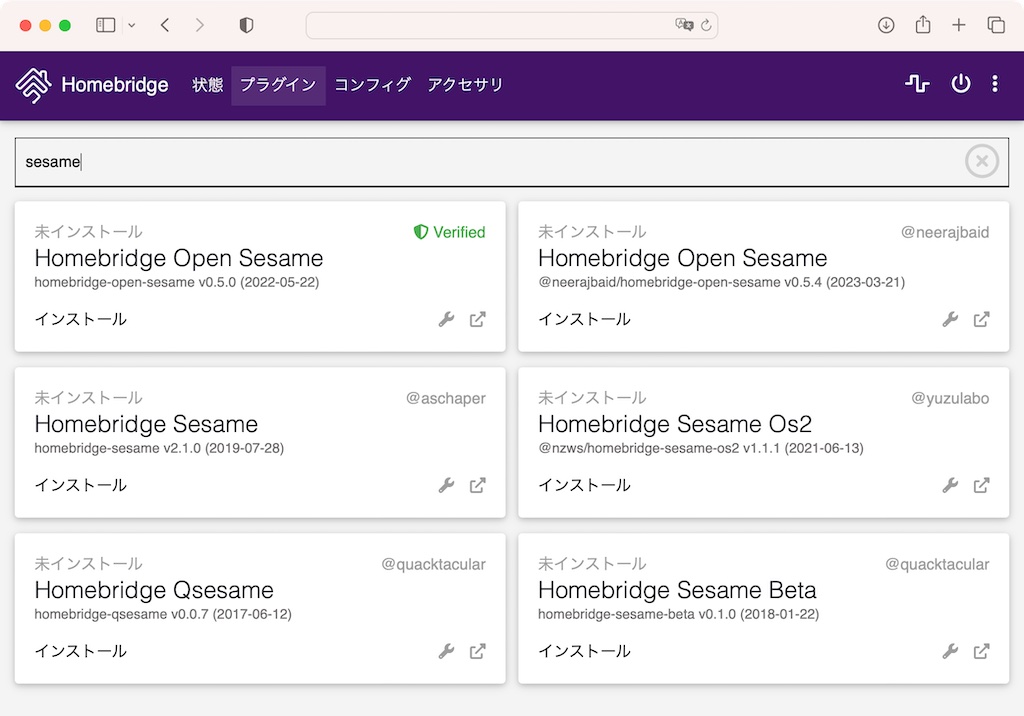
Homebridge Open Sesameというのが良さそうですが、同じものが2個ありました。片方はforkされたもののようです。違いが無い様子だったので、少し古いですがVerifiedのマークのついている方を選びました。説明を見ると、Sesame3, 4とBotに対応とのことで、セサミ5の記述はありません。
最終更新日よりも後の発表製品なので当然です。不安でしたが、結局問題なく動作しました。セサミ5になってもWeb APIの仕様は変わっていないようです。インストールすると以下の入力画面になりました。
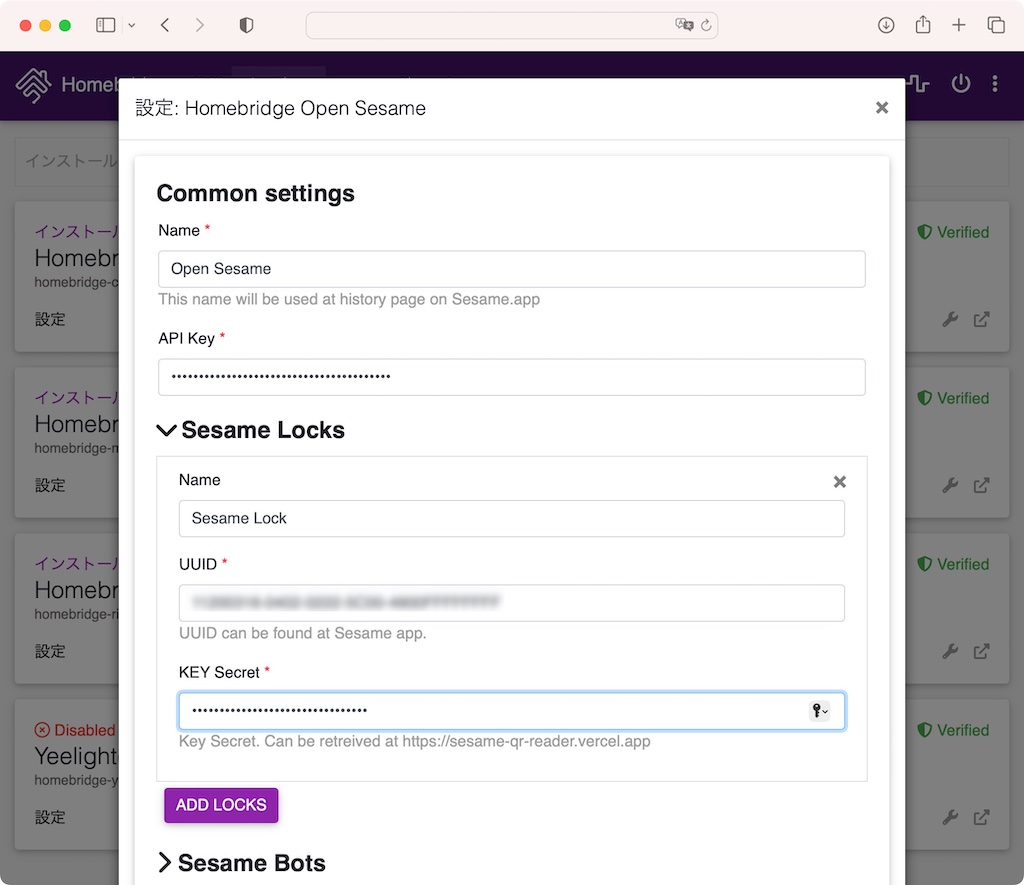
ここで、前節で入手した
- (ユーザの)api key
- Device UUID
- Device Secret Key
を入力します。コンフィグの文字バージョンの設定を見ると、以下のようになってました。
{
"name": "Open Sesame",
"debug": false,
"apiKey": "xxxxxxxxxxxxxxxxxxxxxxxxxxxxxxxxxxxxxx",
"locks": [
{
"name": "Sesame Lock",
"uuid": "xxxxxxxx-xxxx-xxxx-xxxx-xxxxxxxx",
"secret": "xxxxxxxxxxxxxxxxxxxxxxxxxxxxxxxx"
}
],
"platform": "OpenSesame"
}HomeKitから使う
これで全ての準備が終わりましたので、HomeKitから使ってみます。
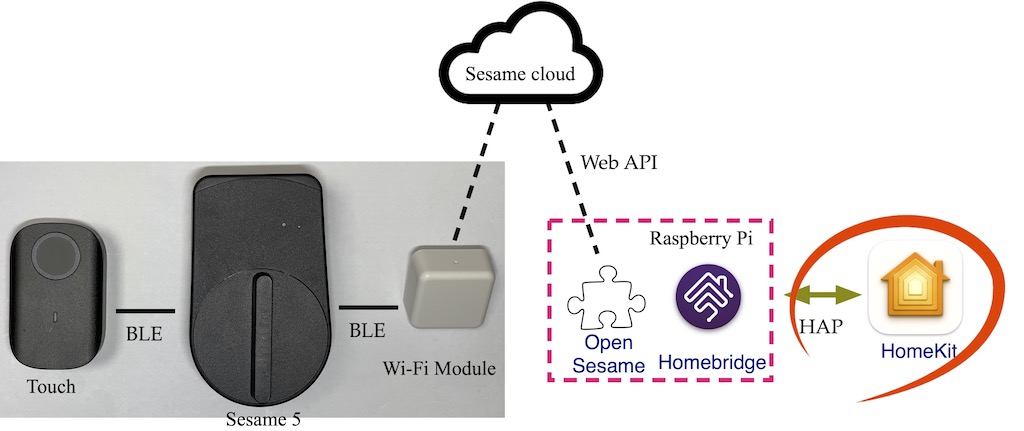
Open Sesameプラグインのインストールと設定が終了した後、Homebridgeを再起動します。すると、iPhoneとMacのホーム.appに、セサミ5が現れました。操作すると、施錠・解錠されます。
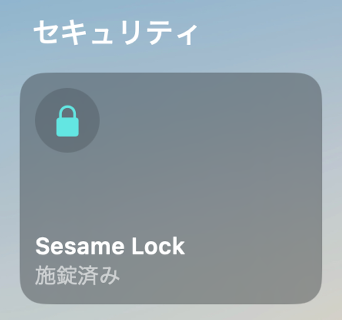
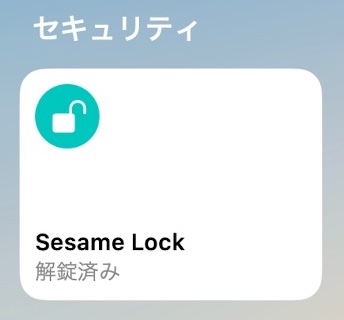
他の端末で操作されると、HomeKitの機能で通知がきます。例えばMacで施錠・解錠すると、iPhoneに以下のような通知が届きます。また、セサミ5のサムターンを手動で動かしても、同じく通知が届きます。
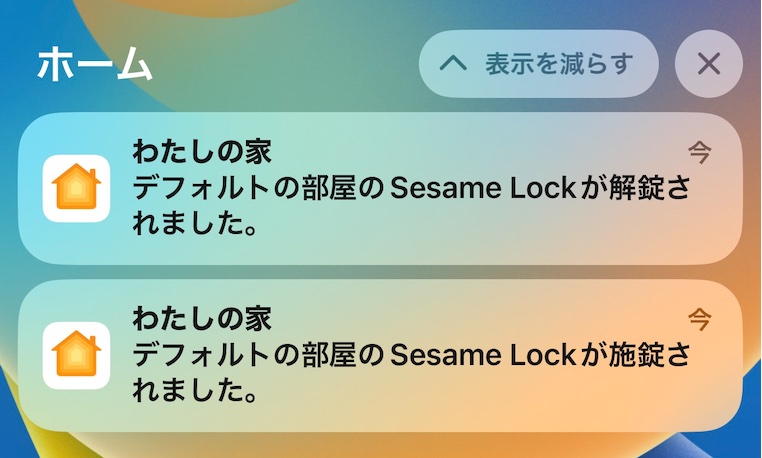
閉扉連動オートロック
セサミアプリの設定には、オートロックの項目もあります。ただこれは、解錠後、設定した時間が経過したところで施錠する機能です。しばらくドアを開けたままにしておいても、設定時間が経過すると施錠されてしまいます。そしてデッドボルトが出ていることに気づかず放置すると、ドアが開きっぱなしになってしまいます。
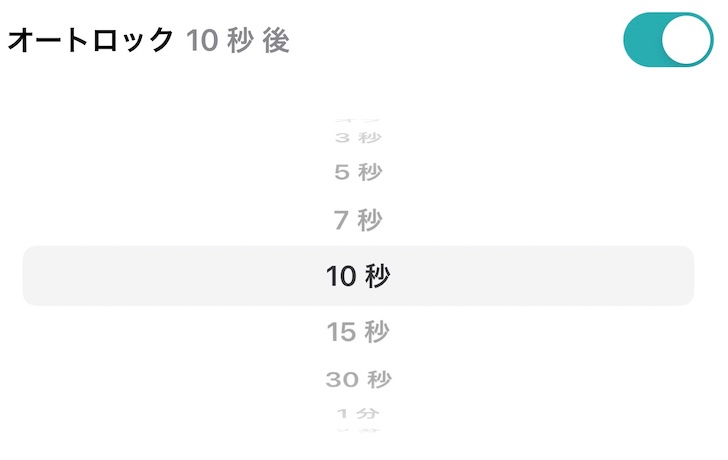
SwitchBotのスマートロックには、磁石を利用した開閉センサーが内蔵されているので、ドアが閉まったタイミングでオートロックする設定が可能です。SwitchBotとセサミでは、価格が倍以上違うのですが、機能の違いといえばこの点くらいです。
セサミでも、HomeKitのオートメーション機能で、ドアの開閉に同期したオートロックは簡単に実現できます。こちらで紹介した安価なZigbee接続開閉センサをドアに取り付けておけば良いです。
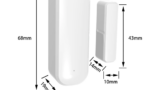
そして、以下のようなオートメーションを設定すれば、ドアが閉じたタイミングでオートロックします。
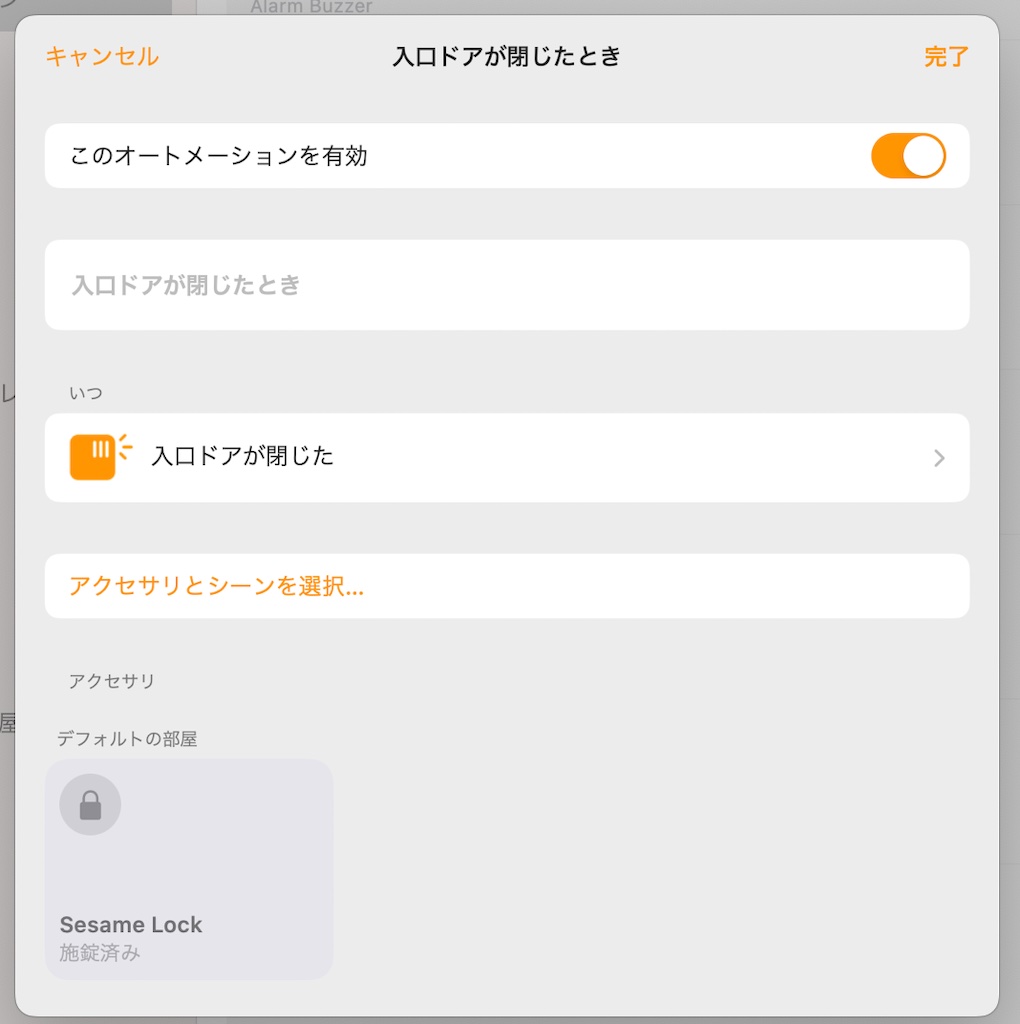
セサミからもBLE接続の磁気接触センサが6月末に発売される予定です。オープンセンサーという商品名で、価格は税込1,078とこれも安価です。ただ、現状ではHomebridgeプラグインが未対応なので、HomeKitのオートメーションで使えません。またプラグインが作れたとしても、前述のWeb APIの制約で、サンプルレートが90秒くらいになってしまいます。
セサミとSwitchBotの応答比較
セサミ5とSwitchBotロックをHomeKitから使用する際の応答時間を比較しました。SwitchBotは、以下のように設定して、玄関に取り付けてあります。

それに対して、セサミは単体のままで、まだ取り付けていません。このような状態ですが、応答速度を比較してみました。どちらもそれぞれの会社のクラウドに、Homebridgeのプラグインで接続した状態です。その結果、SwitchBotは、施錠と解錠でかなり時間差があり、
- 施錠:3.9秒(2回の平均)
- 解錠:8.2秒(2回の平均)
でした。一方でセサミは、施錠・解錠とも同程度でした。
- 施錠と解錠:2.6秒(2回の平均)
グラフで比較すると以下のようになりました。取り付け状態も違いますし、試行回数も少ないのですが、セサミの方が応答が良かったです。
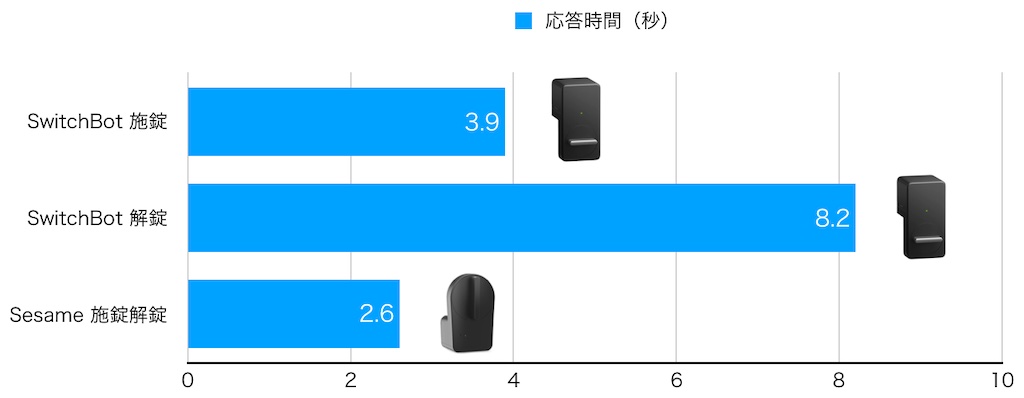
Homebridge/HomeKitで操作した場合の応答時間比較
SwitchBotはHub 2のベータ版ファームウェアで、カーテンとブラインドボットのMatter対応を果たしてます。
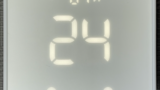
近々実施されるHub 2のファームウェアアップデートで、スマートロックもMatter対応になるとtweetされてます。Matter対応になれば、クラウドは不要になるため、応答速度が改善されることと期待してます。
一方で、セサミもMatter対応すると発表していますが、どのような形になるのか未定です。おそらくはWi-Fiモジュールのファームウェアアップデートか、新製品Wi-Fiモジュールで対応するのではと思います。期待したいところです。
まとめ
4月に発表されたセサミの新しいスマートロック、セサミ5をHomeKitから使用しました。プラグインは製品発表前のバージョンでしたが、問題なく動作しました。実際のドア錠前への取り付けはまだですが、単体で動作させる限りちゃんと動作し、応答速度はSwitchBotより高速です。指紋、NFC、PINに対応したので、SwitbhBotと互角の製品になったと思います。さらに、価格は1/3程度です。SwitchBotよりも一回りコンパクトなので、圧迫感が少ないです。なのでSwitchBotよりもセサミ5の方が、おすすめかと思います。ただ、Matter対応に関しては、SwitchBotの方が進捗しています。Matterへの具体的なロードマップをセサミも早く開示してくれると嬉しいです。





コメント